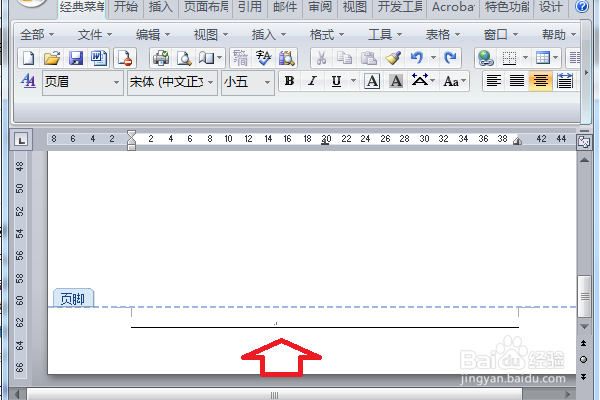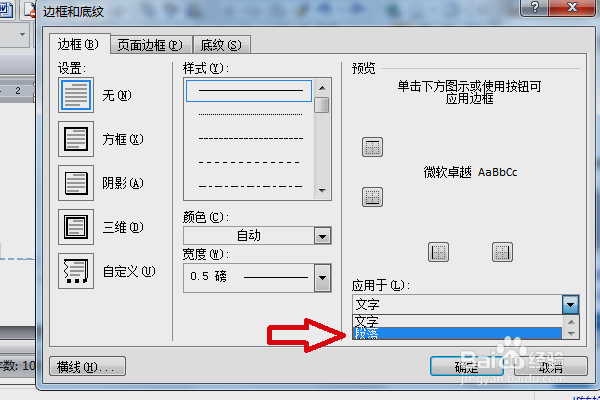word文档最下面一条横线如何删去
1、打开word文档后,进入到页眉页脚编辑状态。
2、进入页脚编辑后,在格式菜单下点击“边框和底纹”选项。
3、然后在出现的界面,设置应用于“段落”,如图。
4、然后不选择任何框线,进行确定即可。
5、这样就可以删除word文档最下面一条横线。
声明:本网站引用、摘录或转载内容仅供网站访问者交流或参考,不代表本站立场,如存在版权或非法内容,请联系站长删除,联系邮箱:site.kefu@qq.com。
阅读量:60
阅读量:20
阅读量:88
阅读量:59
阅读量:94